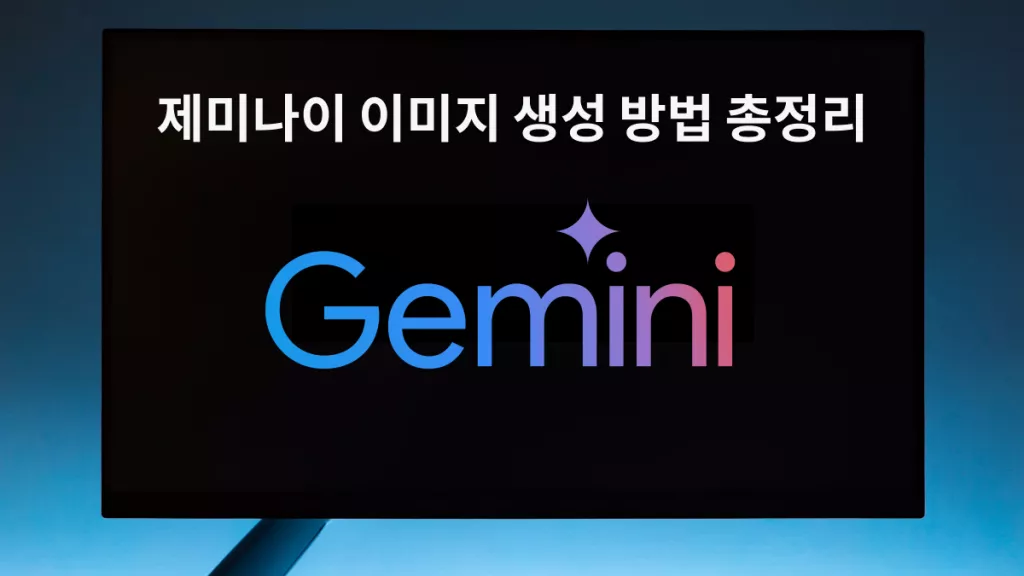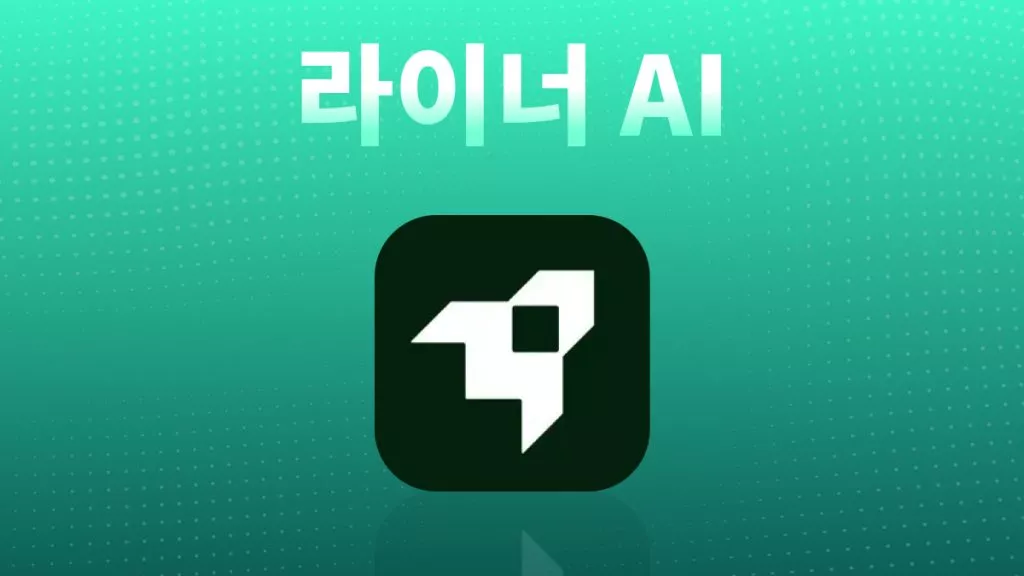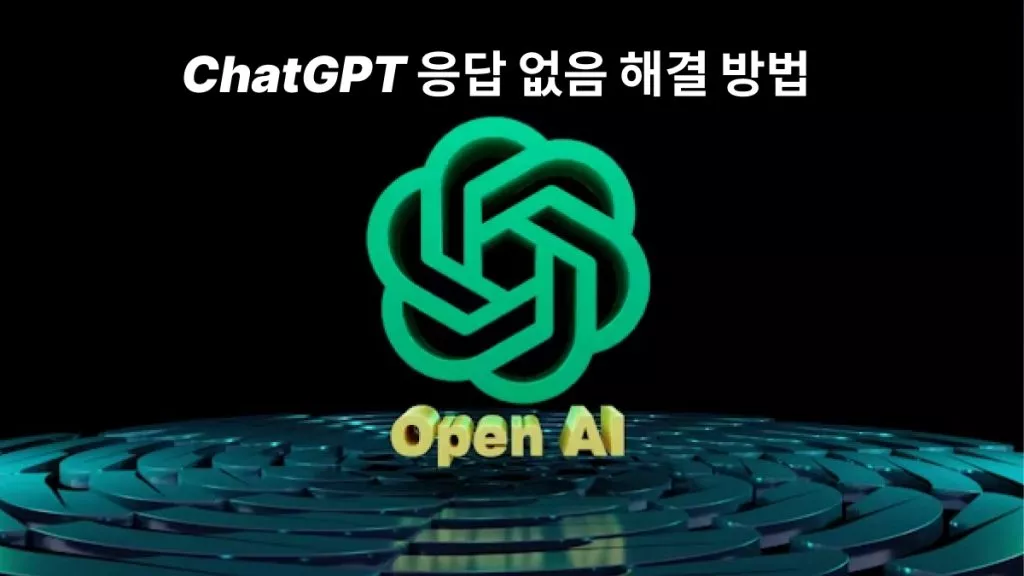2023년 말을 앞두고 챗GPT는 최신 업데이트를 통해 다시 한 번 사용자들을 놀라게 했습니다. 이제 사용자들도 챗GPT에 이미지를 업로드할 수 있게 되었습니다. 이 기능을 처음 사용하시거나 챗GPT에 이미지를 업로드하는 방법을 모르신다면, 저희가 도와드리겠습니다. 이 블로그에서는 챗GPT에 이미지를 업로드하는 과정을 단계별로 안내해드리겠습니다. 더 이상 기다리지 마시고 바로 시작해 보겠습니다.
Windows • macOS • iOS • Android 100% 안전
1부. 챗GPT에 사진을 업로드할 수 있나요?
예, 이제 ChatGPT에 사진을 업로드할 수 있습니다. ChatGPT의 최신 업데이트를 통해 대화에 이미지를 입력할 수 있게 되었습니다. 그림을 설명해달라고 요청하거나, 수학 문제가 막힐 때 후속 질문을 하는 등의 작업을 할 수 있습니다.
하지만 이미지 업로드는 GPT-5를 사용하는 사용자만 가능하므로, GPT-5에 액세스할 수 없는 경우 ChatGPT를 사용하는 동안 가끔 문제가 발생하거나 정확도가 떨어질 수 있습니다. 이러한 경우 아래 버튼을 클릭하여 UPDF의 AI를 사용해 볼 수 있습니다. 최신 ChatGPT 기술을 기반으로 이미지를 분석하고 상호 작용할 수 있습니다. UPDF AI 어시스턴트를 사용하면 이미지를 업로드하고, 질문하고, PDF를 마인드맵으로 변환할 수도 있어 긴 PDF 책을 더 쉽고 빠르게 읽을 수 있습니다.
UPDF는 온라인 버전의 AI 어시스턴트도 제공합니다. 여기를 클릭하여 설치 없이 무료로 사용해 보세요.
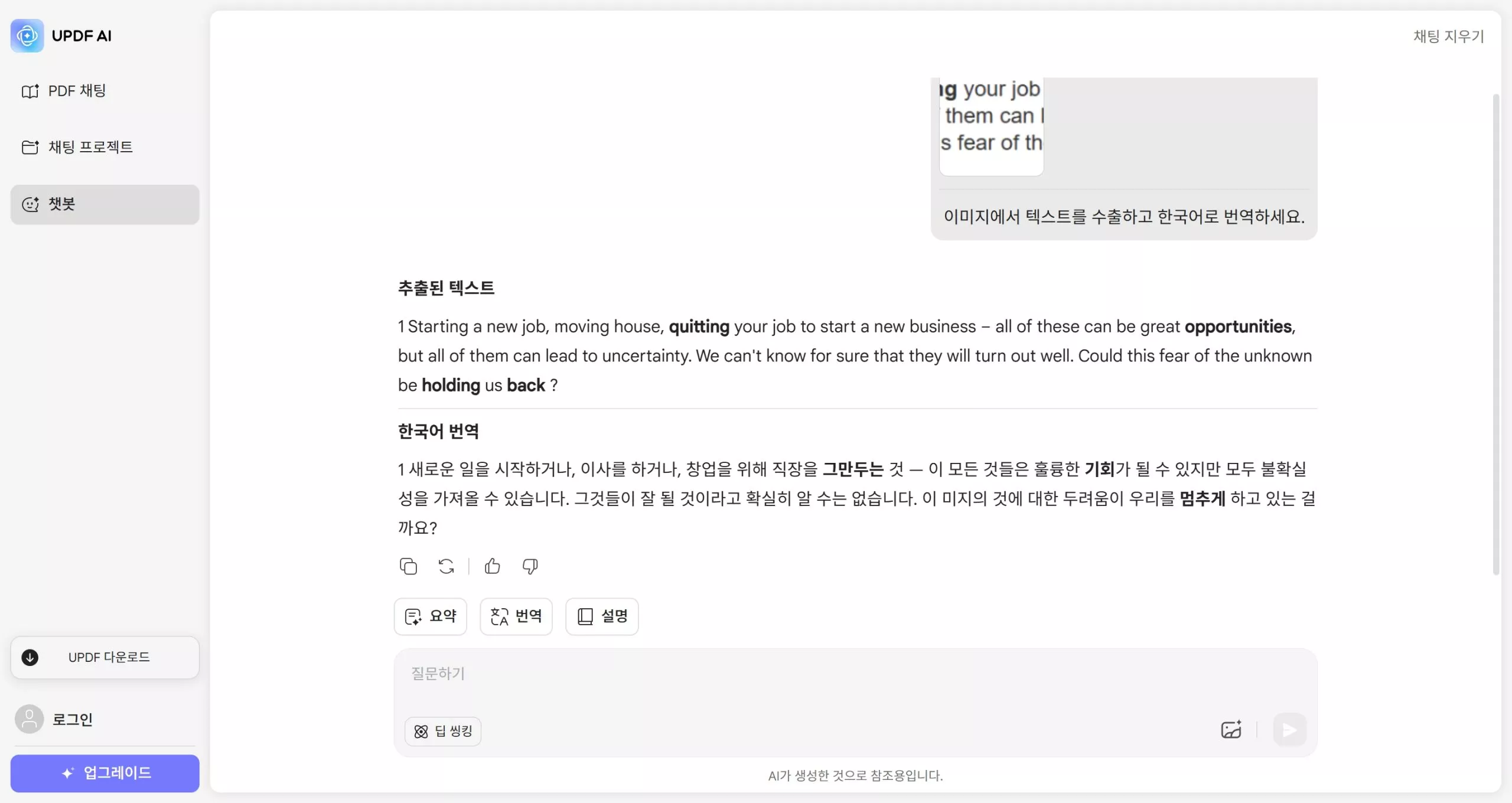
UPDF AI를 사용해보고 싶다면 지금이 최고의 기회입니다. 현재 UPDF는 대규모 할인 이벤트를 진행 중이니, 유료 버전으로 업그레이드하고 UPDF AI의 무제한 기능을 마음껏 활용해보세요.
2부. 챗GPT에 이미지를 업로드하는 방법
이 섹션에서는 ChatGPT에 이미지를 업로드하는 단계를 안내해 드립니다. ChatGPT의 대안인 PDF의 AI로 이미지를 업로드하고 분석하려는 사용자는 파트 3에서 자세한 가이드를 참조하세요.
Q1. 챗GPT의 이미지 입력은 무엇인가요?
ChatGPT에 이미지를 입력하는 방법에는 두 가지가 있습니다.
두 가지 방법으로 이미지를 입력할 수 있습니다:
- 기기에서 이미지 업로드하기
- 복사해서 붙여넣기
Q2. 챗GPT 5에 이미지를 업로드하려면 어떻게 해야 하나요?
앞서 설명한 것처럼 ChatGPT5에 이미지를 입력하는 방법에는 두 가지가 있습니다. 다음은 두 가지 방법입니다:
방법 1: 기기에서 직접 ChatGPT에 이미지 업로드하기
ChatGPT-5에 이미지를 업로드하는 방법은 다음과 같습니다:
- 사용 중인 기기에서 ChatGPT-5에 접속합니다.
- 챗GPT를 열면 하단에 프롬프트 입력창이 보입니다.
- 입력창의 왼쪽에 있는 작은 클립(첨부) 아이콘을 클릭합니다.
- 업로드하려는 이미지를 선택하면, 챗GPT에 이미지가 업로드됩니다.
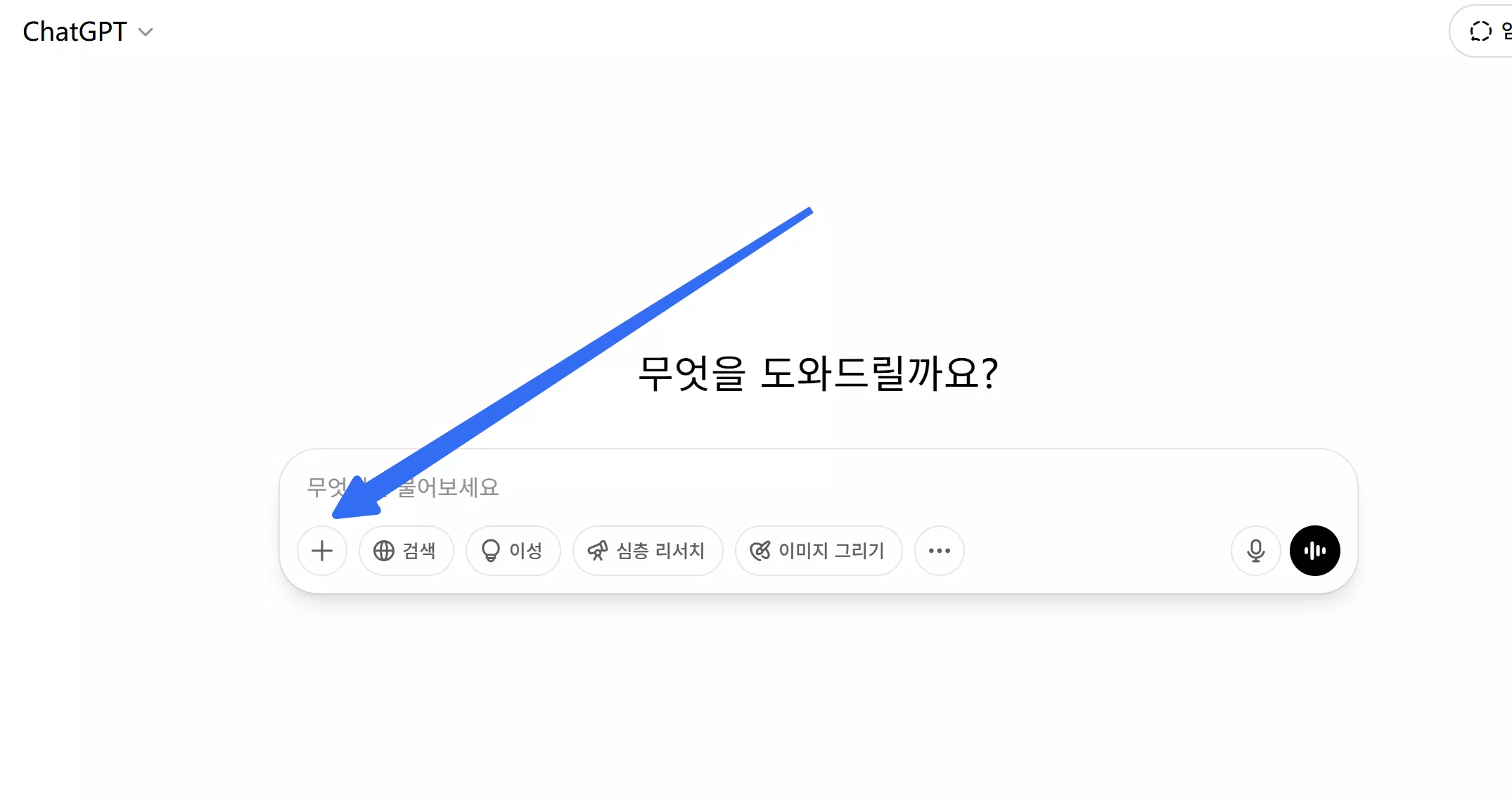
- 이미지를 업로드하고 완전히 로딩될 때까지 기다립니다. 이미지가 완전히 업로드되면, 이제 "Enter" 키를 누르기만 하면 챗GPT가 이미지를 자동으로 설명해줍니다.
- 또는 이미지와 함께 질문을 입력해 챗GPT에게 특정한 내용을 요청할 수도 있습니다. 예를 들어:“이 이미지는 제 페이스북 캠페인에 적합한가요?”
- 이처럼 챗GPT는 이미지의 내용 분석뿐만 아니라, 마케팅, 디자인 피드백 등 다양한 목적에 맞게 이미지를 기반으로 대화를 이어갈 수 있습니다.
방법 2: 챗GPT에 이미지 복사 및 붙여넣기
- 컴퓨터에 저장된 이미지나 웹사이트에 있는 이미지를 마우스 오른쪽 클릭하여 "복사(Copy)"를 선택하세요.
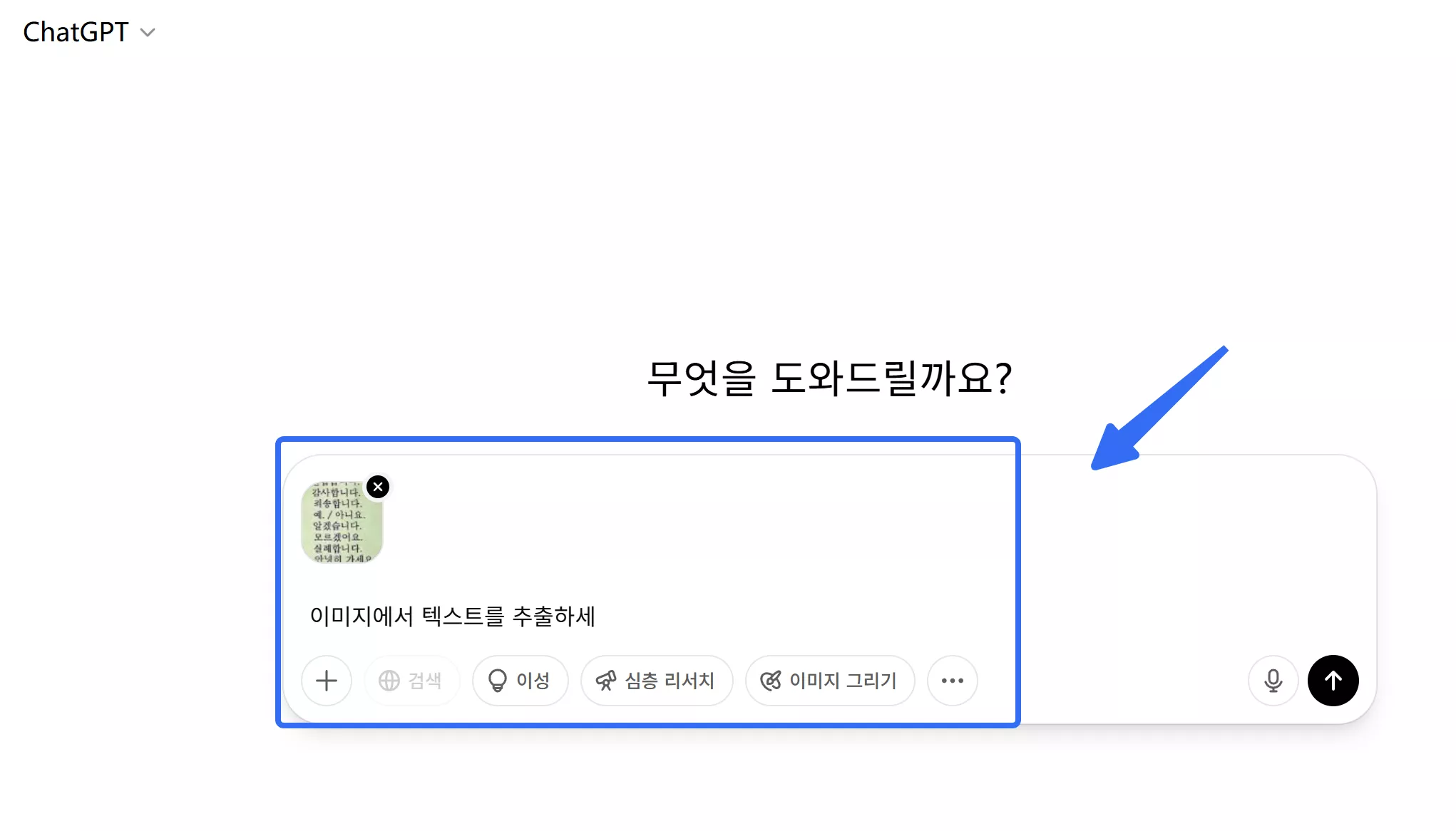
- 프롬프트 입력 창(채팅창)을 클릭한 후,
Ctrl + V를 눌러 이미지를 붙여넣습니다. - 이미지가 업로드되면, 아래에 있는 프롬프트 입력창에 질문이나 명령을 입력하세요.
3부. AI 대화에 이미지를 업로드하는 다른 방법
이미지와 채팅할 수 있는 방법은 ChatGPT만이 아닙니다. 이미지의 텍스트를 분석하고, 이미지에 주석을 달고, 이미지를 편집할 수 있는 더 재미있고 멋진 도구가 있습니다: 바로 UPDF의 AI입니다.
UPDF는 이미지를 업로드할 수 있는 올인원 PDF입니다. 내부의 AI 어시스턴트가 이미지를 분석할 수 있으며, 제공되는 다른 도구로 이미지를 자르고, 바꾸고, 회전할 수 있습니다. 이 도구는 비용 효율성이 뛰어나며 더 많은 기능을 갖추고 있어 더욱 돋보입니다. 무료 체험을 시작하려면 아래 버튼을 클릭하세요.
ChatGPT 대체-UPDF AI에 이미지를 업로드하는 방법을 살펴보겠습니다.
1단계. UPDF 계정에 등록했는지 확인합니다. 무료 계정 사용자는 최대 100개의 질문을 할 수 있습니다.
2단계. 컴퓨터나 스마트폰에 UPDF를 다운로드하거나 별도의 설치 없이 온라인 AI에 액세스합니다. 다음 섹션에서는 UPDF AI를 온라인으로 사용하는 단계를 보여 드리겠습니다.
3단계. 스크린샷을 찍은 경우에는 채팅창에 붙여넣고 프롬프트에 입력하기만 하면 됩니다. 로컬 저장소에 있는 이미지를 업로드하려면 '이미지' 아이콘을 클릭합니다.

4단계. 공부와 관련된 이미지를 업로드하는 경우 정확한 답변을 받으려면 프롬프트를 입력하기만 하면 됩니다. 예를 들어 다음과 같이 질문할 수 있습니다:
“직사각형의 둘레를 어떻게 계산하나요?"라고 질문할 수 있습니다.
또는 건축 이미지를 업로드하는 경우 의견을 요청할 수 있습니다. 예를 들어:
“이 건물에서 주목할 만한 디자인 요소는 무엇인가요?"라고 질문할 수 있습니다.
AI는 모든 종류의 이미지에 대한 질문에 답할 수 있습니다.
끝입니다! UPDF의 AI가 도움이 된다면 한 번 사용해 보세요.
4부. ChatGPT 이미지 기능에 대한 자주 묻는 질문
Q1. ChatGPT로 이미지를 생성할 수 있나요?
예, 이제 ChatGPT에서 이미지를 생성할 수 있습니다.
Q2. 최고의 AI 이미지 생성기는 무엇인가요?
최고의 AI 이미지 생성 도구는 아직 없습니다. 하지만 고객 만족도와 추천을 바탕으로 최고의 AI 이미지 생성 도구로 Midjourney를 추천할 수 있습니다.
Q3. AI 이미지 생성기는 합법적인가요?
AI 이미지 생성기는 합법적이며, 이러한 도구에 대한 규칙이나 법률은 아직까지 만들어지지 않았습니다.
결론
지금까지 챗GPT에 이미지를 업로드하는 방법과 이 기능을 최대한 활용하는 방법에 대한 질문에 대한 답변을 드렸습니다. 의심할 여지없이, 이 기능은 챗GPT 기능에 매우 유용한 추가 기능이며 이미지 설명, 복잡하지 않은 이미지 분석에 대한 도움 등을 원하는 사람에게 더 적합합니다.
하지만 이미지뿐만 아니라 PDF를 분석하고 파일과 채팅하고 주석을 달고 팀과 공유할 수 있는 AI 기능을 갖춘 포괄적인 도구를 찾고 있다면 UPDF의 AI를 사용해 보세요.
 UPDF
UPDF
 Windows용 UPDF
Windows용 UPDF Mac용 UPDF
Mac용 UPDF iPhone/iPad용 UPDF
iPhone/iPad용 UPDF 안드로이드용 UPDF
안드로이드용 UPDF UPDF AI 온라인
UPDF AI 온라인 UPDF Sign
UPDF Sign PDF 편집
PDF 편집 PDF 주석
PDF 주석 PDF 생성
PDF 생성 PDF 양식
PDF 양식 링크 편집
링크 편집 PDF 변환
PDF 변환 OCR
OCR PDF → Word
PDF → Word PDF → 이미지
PDF → 이미지 PDF → Excel
PDF → Excel PDF 정리
PDF 정리 PDF 병합
PDF 병합 PDF 분할
PDF 분할 PDF 자르기
PDF 자르기 PDF 회전
PDF 회전 PDF 보호
PDF 보호 PDF 서명
PDF 서명 PDF 민감 정보 가리기
PDF 민감 정보 가리기 PDF 민감 정보 제거
PDF 민감 정보 제거 보안 제거
보안 제거 PDF 보기
PDF 보기 UPDF 클라우드
UPDF 클라우드 PDF 압축
PDF 압축 PDF 인쇄
PDF 인쇄 일괄 처리
일괄 처리 UPDF AI 소개
UPDF AI 소개 UPDF AI 솔루션
UPDF AI 솔루션 AI 사용자 가이드
AI 사용자 가이드 UPDF AI에 대한 FAQ
UPDF AI에 대한 FAQ PDF 요약
PDF 요약 PDF 번역
PDF 번역 PDF 설명
PDF 설명 PDF로 채팅
PDF로 채팅 AI 채팅
AI 채팅 이미지로 채팅
이미지로 채팅 PDF를 마인드맵으로 변환
PDF를 마인드맵으로 변환 학술 연구
학술 연구 논문 검색
논문 검색 AI 교정기
AI 교정기 AI 작가
AI 작가 AI 숙제 도우미
AI 숙제 도우미 AI 퀴즈 생성기
AI 퀴즈 생성기 AI 수학 문제 풀이기
AI 수학 문제 풀이기 PDF를 Word로
PDF를 Word로 PDF를 Excel로
PDF를 Excel로 PDF를 PowerPoint로
PDF를 PowerPoint로 사용자 가이드
사용자 가이드 UPDF 팁
UPDF 팁 FAQ
FAQ UPDF 리뷰
UPDF 리뷰 다운로드 센터
다운로드 센터 블로그
블로그 뉴스룸
뉴스룸 기술 사양
기술 사양 업데이트
업데이트 UPDF vs Adobe Acrobat
UPDF vs Adobe Acrobat UPDF vs. EZPDF
UPDF vs. EZPDF UPDF vs. ALPDF
UPDF vs. ALPDF